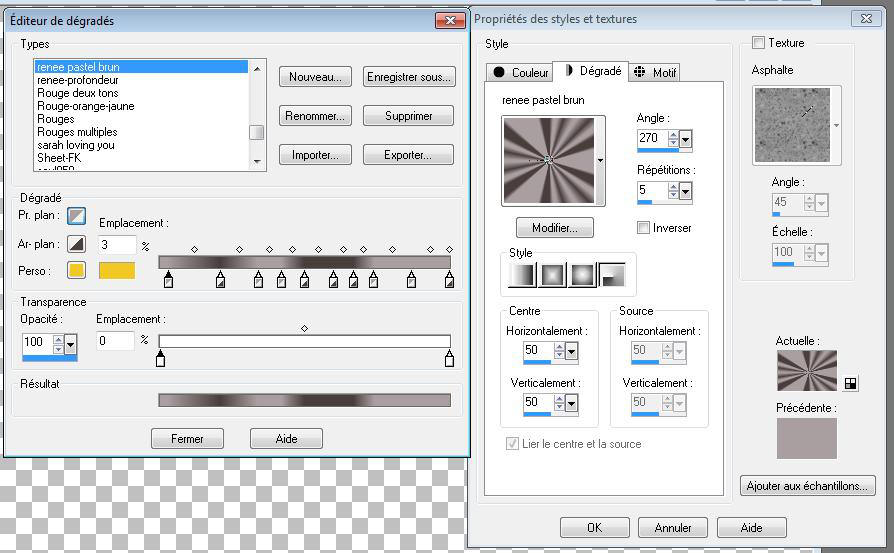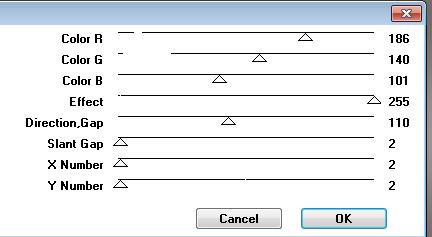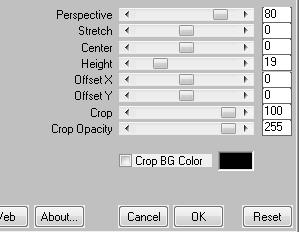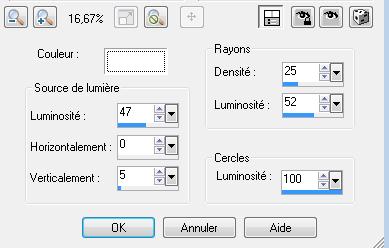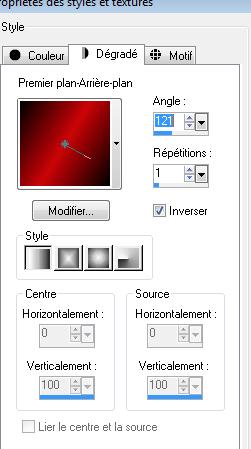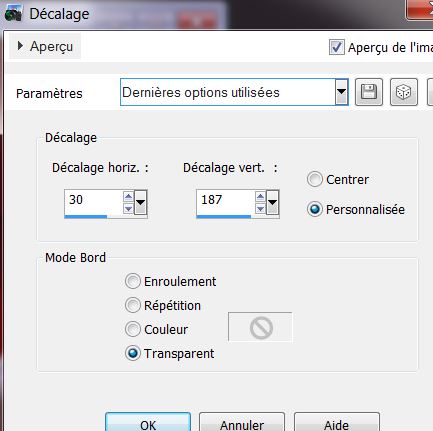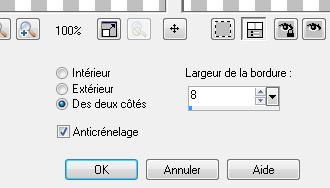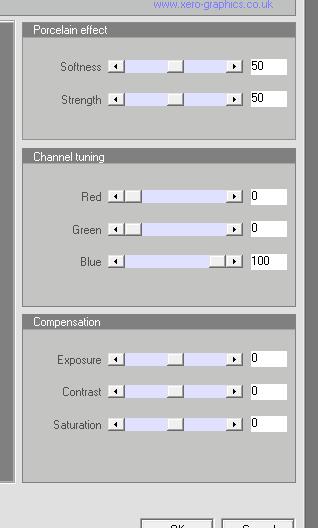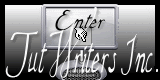|
Nieuwe
Vertalingen hier
Cinéma Obsession Materiaal hier downloaden Klik
Wij gaan beginnen met de les 1. Open de afbeelding ''fond1'' Venster- Dupliceren-Wij werken op kopie. 2. Lagen-Nieuwe rasterlaag 3. Eigenschappen van materiaal: zet de voorgrondkleur op :#a99fa0 en de achtergrondkleur op: #483e3d -Open het verloop dégradé '' pastel brun'' maak een radiaal verloop met onderstaande instellingen
4. Gereedschap Vlakvulling: vul de laag met het verloop. Aanpassen-Vervagen-Gaussiaanse vervaging: Bereik op 55% 5. Effecten-Filter Mura's Seamless /Hex Pattern met onderstaande instellingen
- Lagenpalet-Zet de mengmodus op "Doordrukken" 6. Eigenschappen Voorgrond: zet de voorgrondkleur op :#c71317 e 7. Lagen-Nieuwe rasterlaag 8. Selecties-Selectie laden/opslaan-selectie laden van af schijf en neem selectie: ''cinema_obsession_1'' -Open de tube : ''renee-sol-au cinema'' Bewerken-Kopiëren-Bewerken- Plakken in de selectie Selecties- Niets selecteren 9. Effecten-Filter -Mura's meister / Perspective Tilling met deze instellingen
-Activeer de onderste laag in het lagenpalet 10. Effecten-Belichtingseffecten-Zonnestraal met onderstaande instellingen
Activeer de bovenste laag in het lagenpalet 11. Open de tube ''woman245-Byhebe''-Bewerken-Kopiëren-Bewerken-Plakken als nieuwe laag op je werkje en plaats naar links 12. Open de tube ''bettieloup-trompettiste'' -Bewerken-Kopiëren-Bewerken-Plakken als nieuwe laag op je werkje /Afbeelding-Formaat wijzigen met 65% geen vink bij alle lagen en plaats midden onder 13. Open de tube ''clap -cinema'' -Bewerken-Kopiëren-Bewerken-Plakken als nieuwe laag op je werkje 14. Open de tube ''renee-plot cinema ''-Bewerken-Kopiëren-Bewerken-Plakken als nieuwe laag op je werkje 15. Open de tube ''spot sur pied '' -Bewerken-Kopiëren-Bewerken-Plakken als nieuwe laag op je werkje Plaats de tuben zoals op het voorbeeld
16. Open de tube ''renee -reflet-cinema '' -Bewerken-Kopiëren-Bewerken-Plakken als nieuwe laag op je werkje staat meteen goed Lagenpalet: zet de mengmodus op "Overlay" en de laagdekking op 44% Lagen-Schikken-Omlaag verplaatsen-komt boven raster 2
17. Activeer de bovenste laag in het lagenpalet Open de brush -penseel ''musicnote14 '' ( Bestand-Exporteren-Aangepast penseel en geef een naam) -Eigenschappen Voorgrond: zet de voorgrondkleur op wit -Penseelgereedschap en neem je penseel met onderstaande instellingen.Grootte van het penseel = 255
18. Lagen-Nieuwe rasterlaag-Plaats je penseel met de witte voorgrondkleur (zie grote afbeelding) 19. Open de tube ''rat trompettiste '' Bewerken-Kopiëren-Bewerken-Plakken als nieuwe laag op je werkje en plaats 20. Lagen-Samenvoegen-Zichtbare lagen samenvoegen 21. Lagen-Nieuwe rasterlaag Eigenschappen van materiaal: zet de voorgrondkleur op : #cc0408 en zet de achtergrondlaag op zwart 22. Eigenschappen voorgrond : Maak van de voorgrond/achtergrondkleur een lineair verloop met onderstaande instellingen
24. Gereedschap Vlakvulling: vul de laag met het verloop 25. Effecten-Geometrische effecten-Cirkel-Transparant 26. Afbeelding-Formaat wijzigen -Verkleinen met 35% geen vink bij alle lagen 27. Effecten-Afbeeldingseffecten-Verschuiving met deze instellingen
28.Selecties-Alles selecteren-Selectie zwevend-selectie niet zwevend 29. Lagen-Nieuwe rasterlaag 30. Open de tube '' fabiana1-MRB_28_03_2009/activeer de reeds geactiveerde laag- Bewerken-Kopiëren-Bewerken- Plakken in de selectie Selectie blijft actief ! Lagen-Samenvoegen-Omlaag samenvoegen Selecties-Wijzigen-Selectieranden selecteren met deze instellingen- / beide zijden
31. Lagen-Nieuwe rasterlaag -Gereedschap Vlakvulling: vul de selectie met het verloop 32. Lagen-Nieuwe rasterlaag - Open de tube ''renee-cinema10- Bewerken-Kopiëren-Bewerken- Plakken in de selectie -Selecties-Niets selecteren 33. Lagen-Samenvoegen- 2 x omlaag samenvoegen 34. Effecten-Filter -Xero /porcelaine met deze instellingen
35. Effecten-Filter- Eyecandy5 /blacklight Tab-Settings-User/settings en neem mijn voorinstelling-preset ''renee-cinema '' 36. Open de tube tekst en plaats als nieuwe laag of schrijf zelf een tekst 37. Afbeelding-Randen toevoegen met : 2 pixels zwart 38. Afbeelding-Randen toevoegen met : 55 pixels wit 39. Afbeelding-Randen toevoegen met : 2 pixels zwart Opslaan als JPG
Ik maak deel uit van Tutorial Writers Inc. Mijn lessen staan geregistreerd ReneeGraphisme_Alle rechten voorbehouden
*
|

 Vertalingen
Vertalingen